- پکیج کامل آموزش ارکد مقدماتی تا پیشرفته
- تبادل اطلاعات بين رايانه و گوشي از طریق wifi + همراه با آموزش تصویری
- آموزش نصب مودم ADSL بی سیم و راه اندازی WiFi
- آموزش ظاهر كردن دو منوي Start و Shut Down در ويندوز 8
- بررسی علل کاهش سرعت کامپیوتر و رفع آن
- نكاتي براي خريد كارت گرافيك
- هر آنچه باید در مورد هارددیسک بدانید
- آموزش مکانیک خودرو سمند
- ویندوز 8.1 آبی یا Windows Blue
- روش جستجوی تحقیق ها و مقالات در گوگل
آخرین مطالب
ORCAD +نرم افزار - جدید و دارای گارانتی

دسته نرم افزار آموزشي زيردسته فني مهندسي
٭ جزيره كاوش ٭ نرم افزار و آموزش های کاربردی ٭...
برچسب : آموزش اركد ,آموزش اركد مفدماتي تا پيشرفته ,طراحي و رسم مدارات الكترونيكي ,پكيج آموزشي, نویسنده : admin kavosh777 بازدید : 604
آموزش هاي كاربردي > شبكه
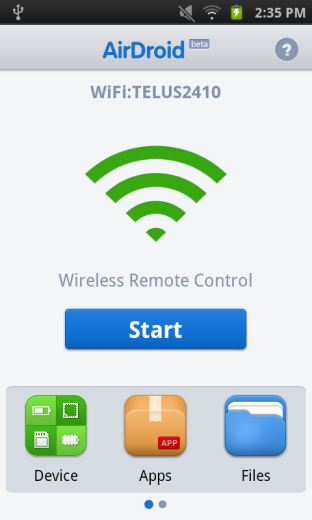
AirDroid برنامه اي برای اندروید است که وای فای را جایگزین کابل usb می كند. با استفاده از این نرم افزار می توانید به فرستادن پیام ، انتقال فایل ها ، دیدن عکس ها ، آهنگ گوش کردن و … بپردازید.
همگی بدون نیاز به نصب هرگونه نرم افزار روی کامپیوتر !
-پس از زدن روی گزینه صفحه ای مانند شکل زیر پدید می آید.
٭ جزيره كاوش ٭ نرم افزار و آموزش های کاربردی ٭...
برچسب : تبادل اطلاعات بين رايانه و گوشي ,تبادل اطلاعات بين رايانه و گوشي از طریق wifi , نویسنده : admin kavosh777 بازدید : 610
آموزش های کاربردی > اینترنت
آموزش نصب مودم ADSL بی سیم و راه اندازی WiFi

خیلی از افرادی که در خانه از اینترنت پر سرعت استفاده می کنند مایل هستند که این اینترنت برای همه دستگاه های جانبی قابل استفاده باشد. در این مطلب آموزشی قصد داریم تا نحوه تنظیم کردن مودم های ADSL و همچنین نحوه تنظیم WiFi را آموزش دهیم.
اگر هنوز مودم ADSL تهیه نکردهاید بهتر است مودمی را انتخاب کنید که علاوه بر ارائه اینترنت از طریق LAN یا پورت USB امکان ارائه اینترنت از طریق WiFi را نیز داشته باشد. این روزها بیشتر مودمهای ارائه شده در بازار این قابلیت را دارند. اگر شما از مودمهای ADSL قدیمیتر که امکان استفاده WiFi از آنها وجود ندارد استفاده میکنید، بهترین راه استفاده از یک کارت وایرلس روی رایانهتان است.
یعنی اینکه از طریق کارت شبکه اینترنت ADSL را گرفته، سپس از طریق کارت وایرلس آن را به موبایل یا لپتاپتان Share کنید. اگر هم به جای رایانه از لپتاپ استفاده میکنید، به نصب کارت وایرلس نیاز ندارید، زیرا لپتاپها هم کارت شبکه دارند و هم وایرلس.
تنظیمات مودم ADSL
برای ورود به صفحه تنظیمات مودم ADSL ابتدا در نوار نشانی مرورگرتان 192.168.1.1 را وارد کنید. بعد از اینکه به این نشانی رفتید کادری باز میشود که از شما نام کاربری و رمز عبور میخواهد.
این نام کاربری و رمز عبور مربوط به صفحه تنظیمات مودم ADSL شماست تا هر کسی به تنظیمات مودم شما دسترسی نداشته باشد. نام کاربری و رمز عبور بسیاری از مودمهای ADSL همان کلمه admin است. اگر نشانی مودم و رمز و شناسهاش چنانچه گفته شد نبود، به راهنمای داخل جعبه مودم مراجعه کنید.
تنظیمات مودم ADSL با استفاده از Setup Wizard
واژه Wizard در لغت به معنای جادوگر است، اما در دنیای نرم افزار به برنامه های کمکی کوچکی گفته میشود که برای تنظیمات یک نرمافزار، ابتدا یکسری اطلاعات را از کاربر گرفته سپس تمام کارها را طبق سفارش کاربر انجام میدهد. در بخش تنظیمات هریک از مودمهای ADSL که دقت کنید میتوانید یک گزینه با عنوان Setup Wizard یا Quick Setup را پیدا کنید. روی این گزینه کلیک کنید.
در هر مرحله یک فرم کوچک وجود دارد که در اینجا به آنها خواهیم پرداخت:
مرحله 1 ـ تنظیمات مربوط به VPI و VCI
VPI همراه VCI برای شناسایی مقصد بعدی یک سلول در زمان عبور بهوسیله یکسری سوئیچهای ATM به کار می رود و مسیرش را به سمت مقصد طی میکند. VPI نیز برای کاهش جدول سوئیچینگ برای بعضی حلقههای مجازی که مسیر مشترک دارند، مفید است. به بیان سادهتر این دو عدد به سادگی به تجهیزات DSL در دو طرف ارتباط میگوید، ارتباط برقرار میشود. برای این که موقع واردکردن VPI و VCI اشتباه نکنید، توجه داشته باشید عدد مربوط به VPI کوچک تر از VCI است. توجه داشته باشید اگر VPI یا VCI را اشتباه وارد کنید به هیچ وجه نمیتوانید اینترنت داشته باشید. در خیلی از موارد VPI و VCI به ترتیب 0 و 35 است. عدد مربوط را نیز میتوانید از پشتیبان ADSL یا مخابرات محل سکونت تان بپرسید.
مرحله 2 ـ تنظیمات مودم ADSL – پروتکل ارتباطی
در این مرحله از شما پرسیده میشود پروتکل ارتباطیتان چیست. در این بخش گزینه PPPOE را انتخاب کنید.
مرحله 3 ـ نام کاربری و رمز عبور Useame، Password
این قسمت مربوط به شناسه و پسوردی است که از شرکت ارائهکننده ADSL گرفتهاید که باید در این قسمت وارد کنید.
مرحله 4ـ تنظیمات مربوط به شبکه WiFi یا شبکه بیسیم
این مرحله مختص مودمهای وایرلس است و مودمهای سیمی این تنظیمات را ندارند. حالا نوبت آن رسیده است که برای شبکه وایرلسی که مودم ADSLتان ارائه میکند اسمی تعریف کرده و برای اینکه هر کس نتواند به آن وصل شود، پسوردی نیز برای آن برگزینید.
در این مرحله شما باید یک SSID برای مودمتان تنظیم کنید SSID یا Service Set Identifier در واقع یک شناسه برای شبکه بیسیم شماست. به طور خلاصه SSID همان نام شبکه بیسیم است که هنگام جستجوی شبکههای وای فای با موبایل، تبلت یا لپتاپ در دسترس قرار میگیرد. این اسم را هر چیزی که دوست دارید میتوانید انتخاب کنید، فقط دقت داشته باشید اسمی انتخاب کنید که خیلی راحت برای شما قابل شناسایی باشد.
تنظیمات امنیتی شبکه وای فای را هم به ترتیب زیر وارد کنید:
Network Authentications یا روش اعتبار سنجی شبکه: برای این قسمت گزینه WPA-PSK را انتخاب کنید.
Encryption key PSK یا همان رمز وای فای: در این قسمت رمز دلخواهتان را وارد کنید. این رمز در واقع رمز شبکه WiFi شماست. این رمز باید حداقل هشت کاراکتر داشته و بهتر است ترکیبی از اعداد و حروف باشد. توجه داشته باشید اگر کسی این رمز را داشته باشد میتواند به صورت بیسیم اینترنت شما استفاده کند. (تا شعاع حدود 50 متری)
WPA Encryption یا روش کدکردن دیتا: این گزینه را هم روی AES تنظیم کنید.
تقریبا تنظیمات اولیه تمام شد، باز هم توجه داشته باشید در صورت بروز هر مشکلی پشتیبانی شرکت ارائهکننده ADSL ملزم به رفع آن است. کافی است با یک تماس تلفنی مشکل خود را مطرح کنید.
نقل شده از سرزمین دانلود
٭ جزيره كاوش ٭ نرم افزار و آموزش های کاربردی ٭...
برچسب : آموزش نحوه نصب مودم , نحوه نصب مودم wifi , تنظیمات مودم وای فای , آموزش نصب مودم ADSL بی سیم , آموزش نصب مودم ADSL بی سیم و راه اندازی wifi, نویسنده : admin kavosh777 بازدید : 712
آموزش های کاربردی > ویندوز
در اینجا قصد داریم به شما نشان دهیم چگونه می توان منوی شات دان را روی دسکتاپ ویندوز ۸ بیاوریم و همچنین ظاهر کردن منوی استارت را نشان دهیم.
در ویندوز ۸ برای خاموش کردن سیستم باید سه حرکت انجام شود که برای کاربران ویندوز که به نسخه های قدیمی عادت دارند، این کار کمی دشوار به نظر می رسد.به همین دلیل ساخت دگمه شات دان روی دسکتاپ منطقی تر به نظر می رسد تا به جای پیدا کردن آن از روی چارم (charm نام دیگر منوی استارت در ویندوز ۸) مستقیما به آن دسترسی داشت.
روی دسکتاپ كليد سمت راست موس را بزنید و New | Shortcut را انتخاب کنید. در واقع باید یک شورتکات بسازید. داخل باکس بعد از انتخاب شورتکات این command را بنویسید: “shutdown /s /t 0” ؛ (اگر قصد دارید به جای شات دان دگمه ری استارت داشته باشید می توانید command را این گونه بنویسید: “shutdown /r /t 0”)؛ و بعد اسم دگمه را بنویسید.
برای دادن آیکون به این دگمه جدید كليد سمت راست موس را روی شورتکات جدیدی که ساخته اید بزنید و Properties را انتخاب کنید. روی change icon کلیک کرده و دگمه قرمز شات دان را انتخاب کنید. برای آمدن این دگمه روی استارت اسکرین کامپیوترتان کافی است روی آیکون كليد سمت راست موس را زده و Pin To Start را برگزینید.
بدین ترتیب دگمه شات دان را روی صفحه خود خواهید دید.
ظاهر کردن منوی استارت روی ویندوز ۸
منوی استارت در ویندوز ۸ به صورت دیفالت مانند ویندوزهای پیشین وجود ندارد. در ابتدای ورود ویندوز ۸ یکی از بزرگترین ایرادات کاربران نبود منوی کلاسیک استارت روی دسکتاپ بود. اصرار مایکروسافت بر ادامه وضعیت جدید باعث شد تا نرم افزارهای جدید وارد بازار شده تا به صورت یک برنامه جانبی منوی استارت را وارد دسکتاپ کنند.
برنامه هایی مانند StartIsBack، Pokki، StartMenu8 آمدند تا این مشکل را حل کنند.
اما روشی که ما به شما آموزش می دهیم بدون استفاده از برنامه های واسط، به راحتی استارت را روی تسک بار دسکتاپ ظاهر می سازد. ابتدا باید فایلهای پنهان را آشکار کنید (hidden files) یعنی تیک پنهان سازی را غیر فعال کنید.
حالا روی تسک بار دسکتاپ (نوار پایین روی صفحه اصلی ویندوز) كليد سمت راست موس را زده و Toolbars را انتخاب کرده ، سپس New Toolbar را کلیک کنید. حالا این آدرس را در آن وارد کنید:
C:UsersuseameAppDataRoamingMicrosoftWindowsStart Menu
دقت داشته باشید به جای useame باید همان نام اکانتی که ساخته اید را بنویسید. حالا با کلیک روی نام اکانت، folder button را کلیک کنید. در همین موقع استارت منو روی تسک بار در قسمت سمت راست ظاهر می شود. روی آن کلیک کرده تا مانند استارت قدیمی، فایلها و برنامه ها را ببینید.
اگر روزی خواستید آنرا غیر فعال کنید مجددا روی تسک بار سمت راست موس را بزنید و toolbars را انتخاب کرده و تیک Start menu را بردارید.
البته لازم به یادآوری است که ۱۰۰ درصد شبیه استارت قدیمی نیست.
٭ جزيره كاوش ٭ نرم افزار و آموزش های کاربردی ٭...
برچسب : آموزش ظاهر كردن منوي استارت در ويندوز 8 , آموزش ظاهر كردن منوي شات دان در ويندوز 8 , نویسنده : admin kavosh777 بازدید : 676
بررسی علل کاهش سرعت کامپیوتر و رفع آن
شايد تاکنون برای شما اين سوال مطرح شده باشد که علت افت ناگهانی سرعت کامپيوتر و کند کار کردن آن چيست و برای بهبود و يا افزايش سرعت آن می بايست چه اقدام و يا اقداماتی را انجام داد ؟ پاسخ به سوال فوق متغير بوده و ممکن است دلايل متعددی در اين رابطه وجود داشته باشد . در برخی موارد ممکن است با رعايت برخی نکات ساده در خصوص نحوه نگهداری سيستم مشکل برطرف گردد و در موارد ديگر ممکن است مجبور به ارتقاء سيستم و يا تعويض قطعات مسئله دار گرديم . در این ترفند قصد داریم به برخی نکات اوليه به منظور بهبود کارآئی سيستم اشاره کنیم.
٭ جزيره كاوش ٭ نرم افزار و آموزش های کاربردی ٭...
برچسب : علل کاهش سرعت کامپیوتر , علل کاهش سرعت کامپیوتر و رفع آن, نویسنده : admin kavosh777 بازدید : 717
نكاتي براي خريد كارت گرافيك
انتخاب کارت گرافیک در اکثر موارد انتخابی سخت و ریسک پذیر بوده مگر اینکه شما اطلاعات کافی از GPU داشته باشید.GPU مخفف Graphics processing units هست مثل CPU که هر سال به سال و ماه به ماه مدل جدیدتری از آنها عرضه میشود و همین عرضه مدل های جدید هست که شما را در خرید کارت گرافیک به شک یا اشتباه میندازد. اگر شما اطلاعات کافی نداشته باشید ممکن است مبلغ هنگفتی بابت گرافیکی بدهید که از نظر تکنولوژی منسوخ شده است.
در این مقاله ما به شما 8 نکته برای خرید کارت گرافیک میگويیم که میتواند کمک بسيار خوبی برای خرید گرافیک باشد.
٭ جزيره كاوش ٭ نرم افزار و آموزش های کاربردی ٭...
برچسب : خريد كارت گرافيك, نكاتي براي خريد كارت گرافيك, نویسنده : admin kavosh777 بازدید : 699
هر آنچه باید در مورد هارددیسک بدانید
یکی از مهم ترین دلایل پیشرفت علوم، کامپیوترها و حافظههایشان بود. حافظهها در دنیای امروزی به چند دسته تقسیم میشوند ولی شاید اولین چیزی که با شنیدن اسم حافظهٔ کامپیوتر به ذهنتان میآید، هارد دیسکها باشد. هارددیسکها همان قطعاتی هستند که اعدادی مثل ۱۶۰ گیگابایت، ۲۵۰ گیگابایت و ۱ ترابایت به آنها نسبت داده میشوند، همان حافظهٔ کامپیوتر رومیزی یا لپتاپتان که سیستمعامل، موزیکها، بازیها و فیلمهایتان را ذخیره کرده است.
٭ جزيره كاوش ٭ نرم افزار و آموزش های کاربردی ٭...
برچسب : دانستني در مورد هاردديسك, روش اتصال هارد دیسکها, نویسنده : admin kavosh777 بازدید : 672
آموزش مکانیک خودرو سمند Samand به زبان فارسی

دسته نرم افزار آموزشی زیردسته فنی مهندسی
قابل پخش در تمام دستگاههای DVD Player خانگی !
این مجموعه شامل :
- سمند را بیشتر بشناسیم ( فیلم آموزشی )
موتور سمند - باطری - جعبه فیوز کالسکه ای - فیلتر هوا - محفظه روغن موتور - فیلتر روغن - روغن ترمز-
سیستم هیدرولیک فرمان ( پمپ هیدرولیک فرمان و روغن هیدرولیک ) میل سوپاپ و میل لنگ - کاتالیست - رادیاتور -
فن های خنک کننده - سیستم کولر - ترموستات - رله دوبل سنسورفشار هوای ورودی - شمع ها - وایرها و چگونگی
تست آن - کامپیوتر سیستم سوخت رسانی سنسور دور موتور - محفظه دریچه گاز - سوئیچ اینرسی - هشدار دهنده سمند - تنظیم کولر ( دستی و اتوماتیک ) - مخزن ذخیره گاز - رگلاتور - سنسور فشارگاز - سنسور فشار خلع آدوانسه -
ریل و انژکتورهای گاز - ECU گاز - فیلتر گاز - سایز لاستیک های استاندارد -
- سیستم سوخت رسانی و سیستم ورودی هوا ( دفترچه الکترونیکی به صورت CD)
اطلاعات فنی ( مقدار گشتاور سفت پیچ ها - مشخصات سیستم سوخت رسانی ) ابزار مخصوص ( ابزار اندازه گیری فشار سوخت فنی - نمای کلی سیستم - اجزای تشکیل دهنده مانیفولد هوای ورودی - محفظه دریچه گاز - پمپ بنزین فیلتر ها و درجه داخل باک - سیستم ورودی هوا )تنظیم موتور و تعویض ( موارد احتیاطی هنگام کار بر روی سیستم سوخت رسانی - باز نمودن فیلتر هوا و محفظه آن - شیلنگ ورودی هوا - شیلنگ هوای ورودی از فیلتر هوا به محفظه - دریچه کنترل بنزین - باک بنزین - شیلنگ ورودی به باک بنزین - درجه داخل باک - پمپ بنزین - محفظه دریچه
گاز- مانیفولد هوای ورودی - انژکتورها - رگلاتور فشار سوخت - سنسورها - کلید خودکار قطع کننده جریان برق پمپ بنزین - سیم گاز - پدال گاز - بررسی فشار سیستم سوخت رسانی )
فروشنده: وطن كالا
قیمت: 12000 تومان
روش خرید: برای خرید آموزش مکانیک خودرو سمند، پس از کلیک روی دکمه زیر و تکمیل فرم سفارش، ابتدا محصول یا محصولات مورد نظرتان را درب منزل یا محل کار تحویل بگیرید، سپس وجه کالا و هزینه ارسال را به مامور پست بپردازید. جهت مشاهده فرم خرید، روی دکمه زیر کلیک کنید.
٭ جزيره كاوش ٭ نرم افزار و آموزش های کاربردی ٭...
برچسب : آموزش مکانیک خودرو ,مکانیک خودرو سمند ,موتور سمند ,اطلاعات فنی, نویسنده : admin kavosh777 بازدید : 692
نسخه نهایی از ویندوز جدید مایکروسافت بعد از ویندوز 8

دسته نرم افزار کامپیوتر زیردسته سیستم عامل
نسخه سیستم عامل ویندوز ۸.۱ (Blue) بصورت اکتیو شده و بدون نیاز به کرک همراه با آموزش تصویری نصب و برنامه های جانبی و مورد نیاز و حل شدن مشکل Net Framework.
از مهمترین تغییرات این ویندوز این است که به جای اینکه موس را به گوشه پایین و چپ صفحه برای ظاهر شدن دکمه دسترسی به منوی Start ببریم این قسمت به صورت ثابت در آن گوشه قرار گرفته است.
در ۲۶ مارس ۲۰۱۳ مایکروسافت رسما ویندوز "آبی" را تایید کرد. "آبی" نام رمز داخلی برای بروز رسانی ویندوز ۸ است.
٭ جزيره كاوش ٭ نرم افزار و آموزش های کاربردی ٭...
آموزش های کاربردی > اینترنت
روش جستجوی تحقیق ها و مقالات در گوگل
ممکن است برای شما هم پیش آمده باشد که از طرف دانشگاه و یا مدرسه به دنبال یک تحقیق و یا مقاله خاصی باشید. مطمئنأ اولین راهی که برای به دست آوردن تحقیق مورد نظر به ذهنتان خطور میکند استفاده از موتور جستجوی گوگل است. اما آیا طریقه جستجوی مقالات و تحقیقات تخصصی با جستجوی یک موضوع معمولی دیگر یکسان است؟ پاسخ منفی است، چرا که وب سایت گوگل بخش خاصی را برای جستجوی موضوعات تخصصی و مقالات و تحقیقات در نظر گرفته است.
ابتدا به آدرس http://www.google.com رفته و در صفحه اصلی سایت روی عبارت Advanced Search کلیک کنید.
در صفحه جدید و در قسمت all these words کلمه کلیدی جستجو را بنویسید.
در گزینه Language میبایست زبان تحقیق جستجویی خود را مشخص کنید. دقت کنید که این سیستم از زبان فارسی پشتیبانی نمیکند به همین دلیل این روش تنها برای جستجوی مقالات انگلیسی و سایر زبانهای انتخابی موجود در منو است.
در قسمت File Format میتوانید فرمت تحقیق خود را تعیین کنید، مثلأ PDF که فرمتی برای تحقیق ها است،PPT که فرمت پاورپوینت و Doc که فرمت نوشتاری است.
در گزینه Date می توانید زمانی برای دریافت تحقیق های اخیر انتخاب نمایید.
و همچنین در قسمت Occurrences می شود کلمه مورد نظر را در مکان های متفاوت صفحه تایپی جستجو کرد. مثلأ گزینه in the title of the page یعنی کلمه مورد نظر جستجو در سرمقاله باشد.
حال گزینه Google search را بزنید.
در صفحه جدید نتایج این جستجو را خواهید دید، دقت کنید که ممکن است نتایج جستجو بسیار زیاد باشد و شما را در درون خود غرق کند به همین دلیل بهتر است که نتیایج را محدود تر و دسترسی را آسان تر کنیم.
به همین دلیل در پایین صفحه به دنبال گزینه Search within results بگردید و بر روی آن کلیک کنید.
در صفحه جدید باز شده میبایست (ترفندستان) در مکان نوشتن، کلمه دیگری بنویسید که ارتباط محکمی با کلمه اول کلیدی جستجو داشته باشد. کلمه را نوشته و دکمه Search within results را فشار دهید.
در صفحه بعدی باز شده مشاهده می نمایید که تعداد مقاله های پیدا شده کمتر از نتیجه اول شده، در ضمن این مقاله ها علاوه بر کلمه اصلی شما شامل کلمه ای که در بار دوم نوشتید نیز هستند .
شما می توانید علاوه بر این کار دوباره Search within results را ادامه دهید تا جستجو محدود و محدودتر شود حتی تا جایی که 4 یا 5 تحقیق برای شما بیاورد.
و هر وقت تحقیق مورد نظرتان را یافتید روی آن کلیک کنید، سپس باید صبر کنید تا آن تحقیق بر روی کامپیوترتان Save شود. اگر در هنگام Save کردن گزینه هایی برایتان روی صفحه ظاهر شد گزینه OK یا Save را فشار داده و بدانید که در کجای کامپیوترتان ذخیره می شود.
در پایان به این نکات دقت کنید:
برای باز کردن فایلهای با فرمت PDF به برنامه Adob acrobat reader نیاز دارید.
برای فایلهای PPT به نرم افزار Office که شامل Power Point هست نیاز دارید.
برای فایلهای Doc به برنامه Word که معمولا روی کامپیوتر ها است نیاز می باشد.
تحقیق های بدست آمده مطمئن باشید از بهترین تحقیق هایی هست که در سطح جهان موجود می باشند، شما آنها را چک کنید تا همان چیزی باشند که در نظر دارید.
در تایپ صحیح کلمات دقت کنید.
از معنای کلمه ها آگاه باشید .
کلمات را به موقع استفاده کنید.
این هم نمونه ای جستجوی یک تحقیق پیرامون لغت Tomato به معنی گوجه فرنگی:
1) Tomato کلمه اصلی
در ادامه برای محدود کردن کلمات را به کار می بریم که ارتباطی با گوجه فرنگی دارند:
2) fruit میوه
3) color رنگ
4) growth رشد
5) seed بذر
6) flower گل
7) pollination گرده افشانی
8) quality کیفیت
و تا آنجا که لازم باشد ادامه می دهیم.
٭ جزيره كاوش ٭ نرم افزار و آموزش های کاربردی ٭...
برچسب : روش جستجوی تحقیق ها و مقالات در گوگل, نویسنده : admin kavosh777 بازدید : 707
آرشیو مطالب
لینک دوستان
- کرم سفید کننده وا
- دانلود آهنگ جدید
- خرید گوشی
- فرش کاشان
- بازار اجتماعی رایج
- خرید لایسنس نود 32
- هاست ایمیل
- خرید بانه
- خرید بک لینک
- کلاه کاسکت
- موزیک باران
- دانلود آهنگ جدید
- ازن ژنراتور
- نمایندگی شیائومی مشهد
- مشاوره حقوقی تلفنی با وکیل
- کرم سفید کننده واژن
- دانلود فیلم
- آرشیو مطالب
- فرش مسجد
- دعا
- لیزر موهای زائد
- رنگ مو
- شارژ
- فروشگاه ساعت دیواری
- هفت دانلود
- هاست نامحدود لینوکس
- هرچی بخوای این جا هست
- خرید ساعت دیواری
- خرید تی شرت محرم
- ساعت مچی
- سرور اختصاصی و مجازی | هاست پرسرعت
- شاتل هاست
- دايركتوري لينك رايگان
- بزرگترین فروشگاه اینترنتی در ایران
- بررسی سایت های ویروسی
- فروشگاه اینترنتی
- آسمان نيلوفري
- فروشگاه اینترنتی

